VirtualBox — это универсальное и широко используемое программное обеспечение для виртуализации, которое позволяет пользователям одновременно запускать несколько операционных систем на одном компьютере. Но со временем он может накапливать файлы кэша, что может повлиять на его производительность и привести к различным сбоям. Процесс очистить кеш VirtualBox может помочь оптимизировать его функциональность, повысить производительность и решить такие проблемы, как медленное время отклика, зависание виртуальных машин или непредвиденные ошибки.
В этой статье мы познакомим вас с пошаговой инструкцией по очистка кеша в VirtualBox и улучшить его общую производительность.
Содержание: Часть 1. Безопасно ли очищать кеш VirtualBox?Часть 2. Как очистить кеш виртуальной машины?Часть 3. Как очистить кеш VirtualBox в Windows?Часть 4. Как очистить кеш VirtualBox на Mac?Заключение
Часть 1. Безопасно ли очищать кеш VirtualBox?
Очищая кеш, вы, по сути, обновляете VirtualBox и позволяете ему восстанавливать необходимые файлы кэша по мере продолжения использования программного обеспечения. Будьте уверены, очистка кэша VirtualBox является стандартной процедурой и не должна представлять никакого риска для ваших виртуальных машин или данных.
Помимо безопасности, он может помочь решить проблемы с производительностью, которые могут возникнуть из-за устаревших или поврежденных файлов кэша. Более того, удалив ненужные данные кэша, вы можете освободить ценное дисковое пространство в вашей хост-системе, что может быть особенно полезно, если вы используете VirtualBox на компьютере с ограниченной емкостью хранилища.
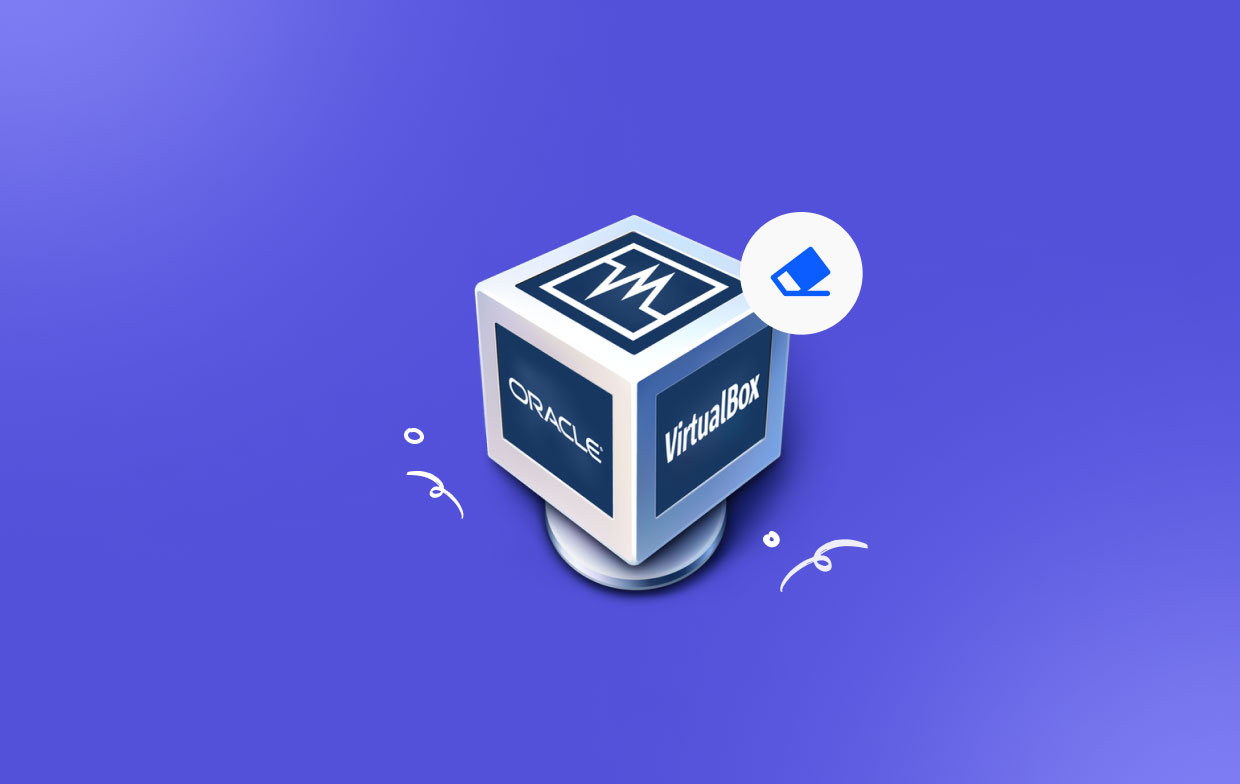
Часть 2. Как очистить кеш виртуальной машины?
Очистка кэша виртуальной машины (ВМ) может помочь освободить дисковое пространство и повысить производительность. Способ очистки кеша зависит от операционной системы, работающей внутри виртуальной машины. Вот как можно очистить кеш в Windows:
Очистить временные файлы:
- Откройте меню «Пуск» и в строке поиска введите «Очистка диска».
- Выберите диск, который хотите очистить (обычно C:), и нажмите «ОК».
- В диалоговом окне «Очистка диска» установите флажки для типов файлов, которые вы хотите удалить, например «Временные файлы», «Временные файлы Интернета» и «Миниатюры».
- Нажмите «ОК», затем нажмите «Удалить файлы» для подтверждения.
- Откройте меню «Пуск» и введите «cmd» в строке поиска, затем щелкните правой кнопкой мыши командную строку и выберите «Запуск от имени администратора».
- В командной строке введите del /q/f/s %TEMP%\* и нажмите Enter. Это приведет к удалению временных файлов текущего пользователя.
- Введите del /s /q C:\Windows\Temp\*.* и нажмите Enter, чтобы удалить общесистемные временные файлы.
- Откройте браузер и перейдите в меню его настроек или опций.
- Найдите раздел для очистки данных или истории просмотров и выберите типы данных, которые вы хотите удалить (например, кэшированные изображения и файлы).
- Нажмите соответствующую кнопку, чтобы очистить кэш.
Часть 3. Как очистить кеш VirtualBox в Windows?
Если вы используете VirtualBox в операционной системе Windows, вот пошаговое руководство по очистке кэша VirtualBox в Windows:
- Прежде чем приступить к очистке кеша, обязательно закройте все экземпляры VirtualBox и все запущенные в данный момент виртуальные машины. Это гарантирует, что VirtualBox не будет активно использовать файлы кэша во время процесса очистки.
- Файлы кэша VirtualBox хранятся в определенных каталогах вашей системы Windows.
- Чтобы найти эти файлы, откройте проводник на компьютере с Windows.
- В адресной строке введите или скопируйте и вставьте следующий путь: %appdata%\VirtualBox.
- Вы попадете в каталог VirtualBox, где хранятся файлы кэша.
- Попав в каталог VirtualBox, вы можете приступить к очистке файлов кеша. Вот как:
- Выберите все файлы и папки в каталоге VirtualBox.
- Щелкните правой кнопкой мыши выбранные файлы/папки и выберите «Удалить» в контекстном меню.
- На самом деле может появиться диалоговое окно подтверждения с вопросом, хотите ли вы навсегда удалить выбранные элементы. Нажмите «Да», чтобы продолжить.
- Примечание. Удаление файлов кэша не повлияет на ваши виртуальные машины или связанные с ними данные. Он удаляет только временные файлы, используемые VirtualBox для оптимизации.
- После удаления файлов кэша рекомендуется очистить корзину, чтобы навсегда удалить их из вашей системы. Сделать это:
- Щелкните правой кнопкой мыши значок корзины на рабочем столе.
- В контекстном меню выберите «Очистить корзину».
- Теперь, когда вы очистили кеш VirtualBox, вы можете перезапустить VirtualBox и ваши виртуальные машины. Запустите VirtualBox и запустите свои виртуальные машины, чтобы увидеть любые улучшения производительности и стабильности.
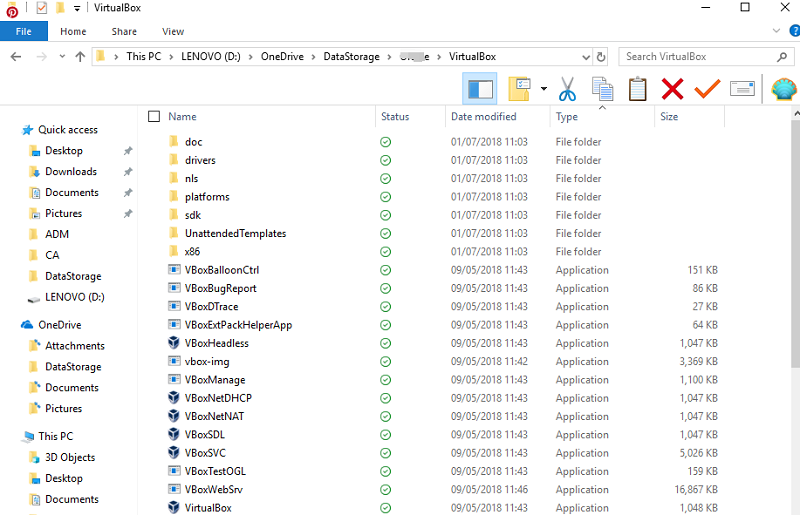
Дополнительные шаги по очистке кеша VirtualBox
Если очистка кеша не решает возникшие проблемы, вы можете рассмотреть возможность переустановки VirtualBox в качестве более сложного шага по устранению неполадок. Это может помочь обеспечить правильный сброс всех связанных файлов и настроек. Однако учтите, что к этому шагу следует подходить с осторожностью и в крайнем случае.
Чтобы переустановить VirtualBox, выполните следующие действия:
- Удалите VirtualBox из вашей системы Windows. Вы можете сделать это, перейдя в «Панель управления» > «Программы» > «Удалить программу». Найдите VirtualBox в списке установленных программ, щелкните его правой кнопкой мыши и выберите «Удалить».
- После удаления VirtualBox перезагрузите компьютер.
- Загрузите последнюю версию VirtualBox с официального сайта (https://www.virtualbox.org).
- Запустите установщик VirtualBox и следуйте инструкциям на экране, чтобы переустановить VirtualBox в вашей системе Windows.
- После завершения переустановки запустите VirtualBox и настройте виртуальные машины по мере необходимости.
Не забудьте создать резервную копию всех важных данных или конфигураций виртуальной машины перед удалением или переустановкой VirtualBox.
Часть 4. Как очистить кеш VirtualBox на Mac?
Когда дело доходит до очистки кеша VirtualBox и оптимизации его производительности, надежным и эффективным вариантом является использование специального инструмента обслуживания системы, такого как PowerMyMac. Это комплексная служебная программа, предназначенная для очистки, оптимизации и обслуживания вашей системы Mac, включая очистку файлов кэша для различных приложений.
Одной из выдающихся функций является модуль «Очистка мусора», который специально предназначен для очистки кэша приложений на Mac, включая VirtualBox. Вот как вы можете использовать этот инструмент для очистки кеша VirtualBox на Mac:
- Загрузите и установите PowerMyMac. Следуйте инструкциям, чтобы установить его на свой Mac.
- Откройте приложение из папки «Приложения» и нажмите модуль «Очистка нежелательной почты» в главном интерфейсе.
- Нажмите кнопку «СКАНировать», чтобы проанализировать вашу систему Mac и выявить ненужные файлы, включая кеш VirtualBox.
- После завершения сканирования PowerMyMac представит список ненужных файлов, найденных в вашей системе. Просмотрите список и найдите файлы кэша VirtualBox.
- Выберите файлы кэша VirtualBox из списка и нажмите кнопку «ОЧИСТИТЬ», чтобы удалить их из вашей системы.

PowerMyMac безопасно удалит файлы кэша, освободив место для хранения и оптимизировав производительность VirtualBox. Помимо очистки кеша VirtualBox, он предлагает различные другие инструменты оптимизации системы, такие как App Uninstaller (для вас удалите VirtualBox, если хотите), Поиск дубликатов, конфиденциальность и другие функции, что делает его универсальным решением для поддержания общей производительности и работоспособности вашего Mac.
Заключение
Когда дело доходит до очистки кэша VirtualBox и оптимизации работы виртуализации, мы покажем вам несколько способов сделать это на разных устройствах. PowerMyMac обеспечивает плавную и оптимизированную работу виртуализации, что делает его лучшим инструментом для работы.
Кроме того, было бы неплохо проанализировать использование дискового пространства для выявления и удаления больших файлов кэша.



